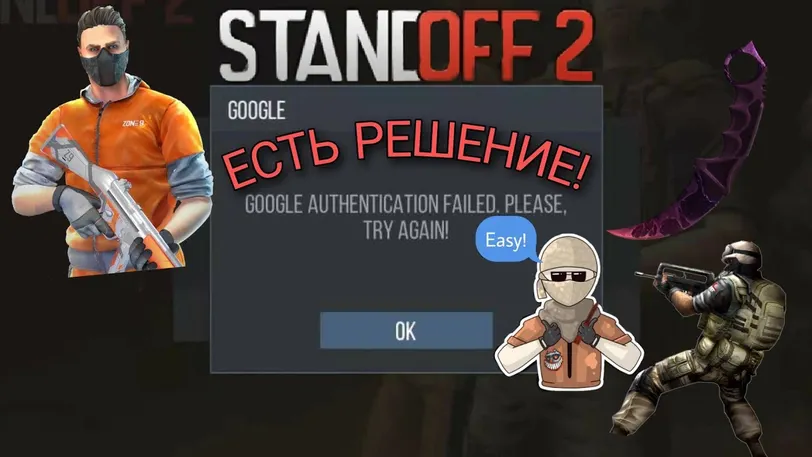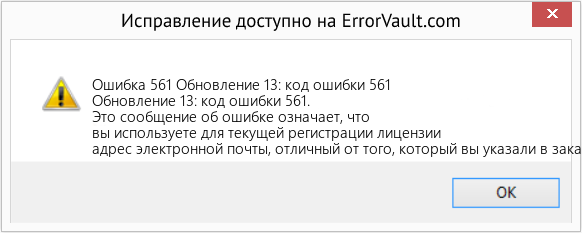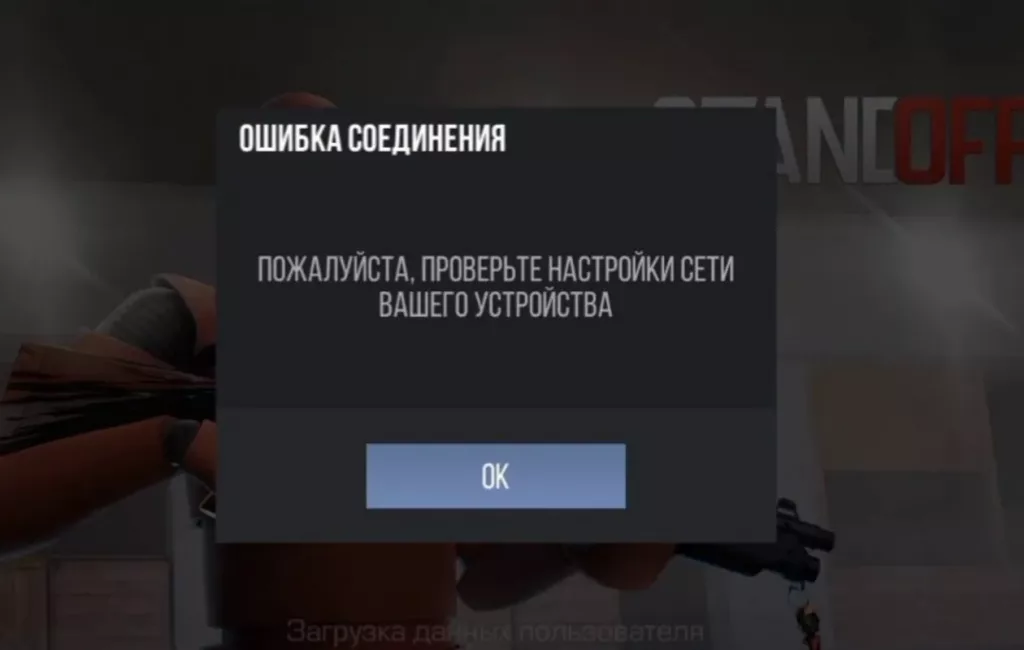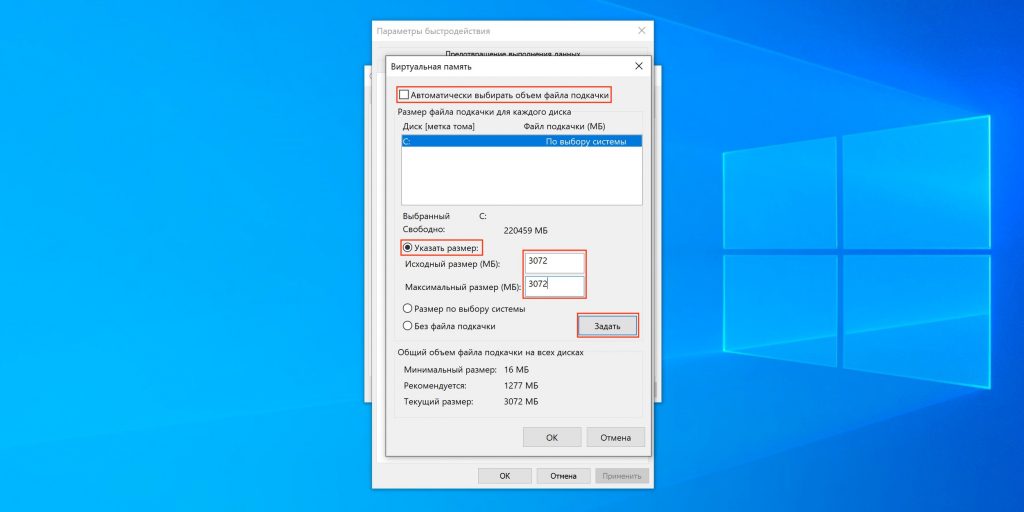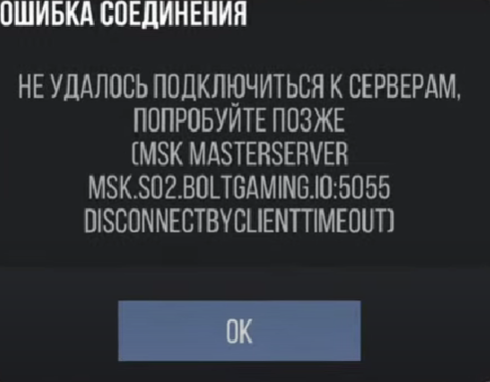Самые популярные ошибки в StandOff 2
Стендофф 2, как любая игра, не лишена ошибок. Игроки часто сталкиваются с ошибками, если у них неполадки в системе, если они получили бан или игра находится в стадии устранения неполадок разработчиками. Разберем основные проблемы и опишем их решение.
Ошибки в StandOff 2
Поскольку игра чаще устанавливается на эмулятор, чем используются на телефоне, то ошибки, которые могут возникнуть во время запуска или во время игры — напрямую связаны с системой и с эмулятором.
Если ошибка возникает на основе конфликта с системой, то её можно решить, скачав нужный дистрибутив необходимых файлов. В противном случае вам придется решать проблему с интернетом, соединением или с вашим провайдером.
Ошибка 561
Редкая ошибка. Она встречается исключительно в тот момент, когда у вас нестабильное интернет соединение. Фактически игра сообщает вам, что вы должны перезапустить интернет, либо наладить его.
Ошибка потери соединения стендофф 2
Ошибка 291
Эта ошибка может возникать по ряду причин:
- Вас забанили. Вы заходили в игру с читами, либо пытались сделать что-то запрещенное с аккаунтом посредством программы.
- Кто-то заходит в ваш аккаунт вместе с вами, либо был зарегистрирован вход с другого устройства, которое уже банили за читы.
- Из-за неполадок с интернетом игра регистрирует сразу 2 входа в аккаунт.
Чтобы исправить ошибку, попробуйте:
- Перезагрузить устройство.
- После чего перезагрузите интернет.
- Поменяйте пароль от аккаунта.
- Выйдите с аккаунта со всех устройств.
Ошибка 0xc0000009a/0xc0000009b/0xc0000009f и другие
Ошибка связана с тем, что у вас на компьютере либо недостаточно оперативной памяти, либо одна из плашек оперативной памяти не работает, что также приводит нас к недостатку. Решается проблема увеличением файла подкачки, либо покупкой новой плашки на ГБ оперативной памяти.
Недостаточно оперативной памяти, ошибка 0xc000009(a), standoff2
Перед началом решения проблемы, закройте все приложения, которые могут потреблять оперативную память. Далее нужно зайти в проводник, найти «Мой Компьютер» и нажать на «Свойства». Теперь ищем «Дополнительные параметры системы», далее «Дополнительно», жмем на «Быстродействие» и выбираем Дополнительно — Виртуальная память.
Как увеличить файл подкачки в Windows для StandOff 2
Выбираем диск, ставим одинаковый с количеством оперативной памяти размер (желательно в 2 раза больше) и сохраняем. Перезагружаем компьютер.
Проблема должна решиться.
Не запускается игра
Если у вас просто не запускается стендофф 2, то в первую очередь нужно проверить правильность соединения с сервером. Возможно, что вы не можете подключиться, потому что разработчики тестируют новое обновление или вводят его в игру. С другой стороны, если ваши друзья уже зашли в игру и ждут вас, а у вас просто не запускается StandOff 2, то вам требуется переустановить игру и скачать последнюю версию. Зачастую это помогает и проблема решается, поскольку внутренняя функция обновления была каким-то образом отключена и вы просто скачаете новую версию.
Проблемы с установкой
Если у вас не получается установить игру, то проблем может быть всего лишь 3:
- У вас недостаточно памяти. Как правило, телефон (или компьютер) сам покажет вам оповещение о том, что памяти на телефоне недостаточно для установки приложения. Чтобы решить проблему нужно просто освободить нужное количество памяти.
- У вас проблемы с интернетом. Просто перезагрузите устройство или интернет на телефоне. Если вы скачиваете игру через эмулятор, то перезагрузите маршрутизатор (роутер).
- Во время установки появилась ошибка. Надо удалить игру, после чего заново установить.
Вылетает во время матча
Если вы столкнулись с тем, что прямо во время клатча вас выкидывает из игры, то это печально. Такое может произойти только в том случае, если разработчики выпустили новое обновление, добавили его в клиент и выяснилось, что у вас недостаточно памяти на телефоне. Решение: удалите ненужные программы, фотографии и освободите память.
Игра не может скачаться
Если вы уже битый час пытаетесь скачать StandOff 2, но у вас не получается, проверьте:
- Стабилен ли ваш интернет. Если нет, то лучше не скачивать игру в данный момент. Она всё равно будет выдавать ошибку.
- Скачивайте игру только из Play Market.
- Скачайте игру через прокси-сервер. Возможно, что в вашем регионе игра недоступна.
Не удалось подключиться к серверам
Об этой ошибке игроки сообщили совсем недавно. Кого-то просто не пускали играть на сервер, а кто-то не мог подключиться к матчу после его нахождения.
В основном она появляется сразу после начала подключения к соревновательному матчу.
Ошибка подключения к серверам игры в StandOff 2
Решение достаточно простое. Вам нужно перезагрузить ваш роутер и мобильное устройство. Если не получилось, то придется выждать, пока проблема решится сама. То есть, она может крыться не на вашей стороне.
Ошибки в Standoff 2 – не проблема
Несмотря на то, что на ошибки, возникающие в Standoff 2, геймеры жалуются весьма редко, при их появлении многие входят в ступор. К тому же ошибка вызывает настоящее негодование, ведь именно сейчас так хотелось поиграть. Именно поэтому ниже будут представлены работающие способы устранения неприятностей.
Не запускается
Если Standoff 2 плохо работает, то чаще всего это связано с сервером. Нередко такое происходит, когда запускается новая версия или проводятся плановые работы на сервере. Увы, но сделать с этим можно лишь одно – подождать несколько часов. Игра заработает сама по себе, как только разработчик возобновит работу сервера.
Сложнее тогда, когда ваш друг наслаждается Standoff 2, а вы в этот же момент не можете запустить любимую игру. Естественно, разработчик уже не виновен в проблеме и решать ее вам предстоит самостоятельно. Самое первое, что необходимо сделать – это проверить есть ли подключение к интернету и стабильно ли он работает. Если и здесь все норм, то выход один – переустановить игру заново. Геймеры сообщали о таком решении проблемы и им переустановка новой версии помогла возобновить игру.
Проблемы с установкой
Бывает и это, чего уж там, а поэтому вот способы, как устранить этот баг:
- Нет интернета – банальщина, но встречается очень часто. Если сеть есть, то двигайтесь дальше.
- Удаляем игру с устройства (мобильник или ПК без разницы).
- Установить игру по-новому. Проверьте, чтобы вы устанавливали обязательно новый вариант, так как старая версия уже может и не запустится.
Необоснованный вылет Standoff 2
Ох, как же бесит, когда игра вылетает в самые неподходящий момент – посредине матча. Чаще всего это случается, когда появляется новая версия. Как правило, устранить такую неприятность помогает скачивание новой версии игры.
Еще одна часто встречающаяся причина – недостаточно памяти на вашем устройстве. Как правило, игру не тянут старые смартфоны и компы. Выход – закрыть приложения, которые не используются и разгрузить память.
Если проблема не устранена – остается только переустановить игру заново.
Неприятности со скачиванием игры
- Проверить наличие бесперебойной сети интернет.
- Воспользоваться предложением Google Play и скачать Standoff 2.
- Если не получается, то стоит сменить местоположение на другое и установить программу с прокси.
Играйте в свое удовольствие, и пусть неприятности обходят стороной.
Спасибо, что прочитали новость. Если у вас остались вопросы, замечания пишите в комментариях, рады будем ответить.
Ошибка 651. Как решить проблему
Ошибка сообщает о том, что сетевое устройство не может получить доступ в интернет по причине сбоя устройства или неправильных настроек.
Сообщение об ошибке 561 может возникнуть в таких случаях:
- нет физического контакта через WAN Miniport (сломан коннектор, поврежден или разорван интернет кабель, вышла из строя сетевая карта ПК, роутер или коммутатор);
- зависшее сетевое устройство (сетевая карта, роутер, точка доступа);
- неправильные настройки сетевого подключения или адаптера или роутера;
- проводятся работы на стороне интернет-провайдера.
Как исправить ошибку 561
Несколько простых путей решения ошибки 561:
- попробуйте перезагрузить ваш компьютер или ноутбук;
- полностью отключите ваш роутер (из розетки, если нет кнопки вкл/выкл) и подождите пару минут. Затем снова включите;
- проверьте сетевой кабель. Коннекторы с обоих концов должны быть целыми, кабель так же должен быть цел. Его нельзя перегибать, натягивать, сжимать;
- попробуйте обновить драйвер на вашу сетевую карту;
- подключите интернет кабель напрямую в компьютер, без использования роутера или модема. Это исключит (или укажет на) неполадку с самим сетевым устройством;
- проверьте антивирусную программу или файервол, они могут блокировать подключение.
Есть вариант, что это проблема все таки не у вас, а на стороне вашего провайдера. Если вам не помог ни один из этих способов, уточните у технической поддержки вашего провайдера.
В этой статье представлена ошибка с номером Ошибка 561, известная как Обновление 13: код ошибки 561, описанная как Обновление 13: код ошибки 561. Это сообщение об ошибке означает, что вы используете для текущей регистрации лицензии адрес электронной почты, отличный от того, который вы указали в заказе или при первоначальной регистрации лицензии.
О программе Runtime Ошибка 561
Время выполнения Ошибка 561 происходит, когда Avira Antivirus дает сбой или падает во время запуска, отсюда и название. Это не обязательно означает, что код был каким-то образом поврежден, просто он не сработал во время выполнения. Такая ошибка появляется на экране в виде раздражающего уведомления, если ее не устранить. Вот симптомы, причины и способы устранения проблемы.
Определения (Бета)
Здесь мы приводим некоторые определения слов, содержащихся в вашей ошибке, в попытке помочь вам понять вашу проблему. Эта работа продолжается, поэтому иногда мы можем неправильно определить слово, так что не стесняйтесь пропустить этот раздел!
- Электронная почта — Электронная почта — это метод обмена цифровыми сообщениями от отправителя к одному или нескольким получателям.
- Адрес электронной почты — Электронная почта адрес определяет ящик электронной почты, на который доставляются сообщения электронной почты.
- Код ошибки . Код ошибки — это значение, возвращаемое для предоставления контекста, почему произошла ошибка.
- Сообщение — сообщения Facebook, сообщения JavaScript, мобильные сообщения Android, iOS, windows-phone и т. д.
- Заказ — ЭТОТ ТЕГ VAGUE
- Регистрация . Регистрация — это процесс, посредством которого физическое или юридическое лицо предоставляет некоторую необходимую информацию о себе компании или другому юридическому лицу, в котором он хочет зарегистрироваться.
- Лицензия — ЭТА ТЭГ ПРЕДНАЗНАЧЕН ТОЛЬКО ДЛЯ ПРОГРАММИРОВАНИЯ УСЛУГ ЛИЦЕНЗИРОВАНИЯ.
Симптомы Ошибка 561 — Обновление 13: код ошибки 561
Ошибки времени выполнения происходят без предупреждения. Сообщение об ошибке может появиться на экране при любом запуске %программы%. Фактически, сообщение об ошибке или другое диалоговое окно может появляться снова и снова, если не принять меры на ранней стадии.
Возможны случаи удаления файлов или появления новых файлов. Хотя этот симптом в основном связан с заражением вирусом, его можно отнести к симптомам ошибки времени выполнения, поскольку заражение вирусом является одной из причин ошибки времени выполнения. Пользователь также может столкнуться с внезапным падением скорости интернет-соединения, но, опять же, это не всегда так.
(Только для примера)
Причины Обновление 13: код ошибки 561 — Ошибка 561
При разработке программного обеспечения программисты составляют код, предвидя возникновение ошибок. Однако идеальных проектов не бывает, поскольку ошибки можно ожидать даже при самом лучшем дизайне программы. Глюки могут произойти во время выполнения программы, если определенная ошибка не была обнаружена и устранена во время проектирования и тестирования.
Ошибки во время выполнения обычно вызваны несовместимостью программ, запущенных в одно и то же время. Они также могут возникать из-за проблем с памятью, плохого графического драйвера или заражения вирусом. Каким бы ни был случай, проблему необходимо решить немедленно, чтобы избежать дальнейших проблем. Ниже приведены способы устранения ошибки.
Методы исправления
Ошибки времени выполнения могут быть раздражающими и постоянными, но это не совсем безнадежно, существует возможность ремонта. Вот способы сделать это.
Если метод ремонта вам подошел, пожалуйста, нажмите кнопку upvote слева от ответа, это позволит другим пользователям узнать, какой метод ремонта на данный момент работает лучше всего.
Обратите внимание: ни ErrorVault.com, ни его авторы не несут ответственности за результаты действий, предпринятых при использовании любого из методов ремонта, перечисленных на этой странице — вы выполняете эти шаги на свой страх и риск.
Метод 3 — Обновите программу защиты от вирусов или загрузите и установите последнюю версию Центра обновления Windows.
Заражение вирусом, вызывающее ошибку выполнения на вашем компьютере, необходимо немедленно предотвратить, поместить в карантин или удалить. Убедитесь, что вы обновили свою антивирусную программу и выполнили тщательное сканирование компьютера или запустите Центр обновления Windows, чтобы получить последние определения вирусов и исправить их.
Метод 6 — Переустановите графический драйвер
Если ошибка связана с плохим графическим драйвером, вы можете сделать следующее:
- Откройте диспетчер устройств и найдите драйвер видеокарты.
- Щелкните правой кнопкой мыши драйвер видеокарты, затем нажмите «Удалить», затем перезагрузите компьютер.
Метод 1 — Закройте конфликтующие программы
Когда вы получаете ошибку во время выполнения, имейте в виду, что это происходит из-за программ, которые конфликтуют друг с другом. Первое, что вы можете сделать, чтобы решить проблему, — это остановить эти конфликтующие программы.
- Откройте диспетчер задач, одновременно нажав Ctrl-Alt-Del. Это позволит вам увидеть список запущенных в данный момент программ.
- Перейдите на вкладку «Процессы» и остановите программы одну за другой, выделив каждую программу и нажав кнопку «Завершить процесс».
- Вам нужно будет следить за тем, будет ли сообщение об ошибке появляться каждый раз при остановке процесса.
- Как только вы определите, какая программа вызывает ошибку, вы можете перейти к следующему этапу устранения неполадок, переустановив приложение.
Метод 2 — Обновите / переустановите конфликтующие программы
Использование панели управления
- В Windows 7 нажмите кнопку «Пуск», затем нажмите «Панель управления», затем «Удалить программу».
- В Windows 8 нажмите кнопку «Пуск», затем прокрутите вниз и нажмите «Дополнительные настройки», затем нажмите «Панель управления»> «Удалить программу».
- Для Windows 10 просто введите «Панель управления» в поле поиска и щелкните результат, затем нажмите «Удалить программу».
- В разделе «Программы и компоненты» щелкните проблемную программу и нажмите «Обновить» или «Удалить».
- Если вы выбрали обновление, вам просто нужно будет следовать подсказке, чтобы завершить процесс, однако, если вы выбрали «Удалить», вы будете следовать подсказке, чтобы удалить, а затем повторно загрузить или использовать установочный диск приложения для переустановки. программа.
Использование других методов
- В Windows 7 список всех установленных программ можно найти, нажав кнопку «Пуск» и наведя указатель мыши на список, отображаемый на вкладке. Вы можете увидеть в этом списке утилиту для удаления программы. Вы можете продолжить и удалить с помощью утилит, доступных на этой вкладке.
- В Windows 10 вы можете нажать «Пуск», затем «Настройка», а затем — «Приложения».
- Прокрутите вниз, чтобы увидеть список приложений и функций, установленных на вашем компьютере.
- Щелкните программу, которая вызывает ошибку времени выполнения, затем вы можете удалить ее или щелкнуть Дополнительные параметры, чтобы сбросить приложение.
Метод 4 — Переустановите библиотеки времени выполнения
Вы можете получить сообщение об ошибке из-за обновления, такого как пакет MS Visual C ++, который может быть установлен неправильно или полностью. Что вы можете сделать, так это удалить текущий пакет и установить новую копию.
- Удалите пакет, выбрав «Программы и компоненты», найдите и выделите распространяемый пакет Microsoft Visual C ++.
- Нажмите «Удалить» в верхней части списка и, когда это будет сделано, перезагрузите компьютер.
- Загрузите последний распространяемый пакет от Microsoft и установите его.
Метод 5 — Запустить очистку диска
Вы также можете столкнуться с ошибкой выполнения из-за очень нехватки свободного места на вашем компьютере.
- Вам следует подумать о резервном копировании файлов и освобождении места на жестком диске.
- Вы также можете очистить кеш и перезагрузить компьютер.
- Вы также можете запустить очистку диска, открыть окно проводника и щелкнуть правой кнопкой мыши по основному каталогу (обычно это C
- Щелкните «Свойства», а затем — «Очистка диска».
Метод 7 — Ошибка выполнения, связанная с IE
Если полученная ошибка связана с Internet Explorer, вы можете сделать следующее:
- Сбросьте настройки браузера.
- В Windows 7 вы можете нажать «Пуск», перейти в «Панель управления» и нажать «Свойства обозревателя» слева. Затем вы можете перейти на вкладку «Дополнительно» и нажать кнопку «Сброс».
- Для Windows 8 и 10 вы можете нажать «Поиск» и ввести «Свойства обозревателя», затем перейти на вкладку «Дополнительно» и нажать «Сброс».
- Отключить отладку скриптов и уведомления об ошибках.
- В том же окне «Свойства обозревателя» можно перейти на вкладку «Дополнительно» и найти пункт «Отключить отладку сценария».
- Установите флажок в переключателе.
- Одновременно снимите флажок «Отображать уведомление о каждой ошибке сценария», затем нажмите «Применить» и «ОК», затем перезагрузите компьютер.
Если эти быстрые исправления не работают, вы всегда можете сделать резервную копию файлов и запустить восстановление на вашем компьютере. Однако вы можете сделать это позже, когда перечисленные здесь решения не сработают.
Другие языки:
How to fix Error 561 (Update 13: Error code 561) — Update 13: Error code 561. This error message means that you are using for the current registration of the license a different Email address than the one you specified in the order or in the original registration of the license.
Wie beheben Fehler 561 (Update 13: Fehlercode 561) — Update 13: Fehlercode 561. Diese Fehlermeldung bedeutet, dass Sie für die aktuelle Registrierung der Lizenz eine andere E-Mail-Adresse verwenden als die, die Sie bei der Bestellung oder der ursprünglichen Registrierung der Lizenz angegeben haben.
Come fissare Errore 561 (Aggiornamento 13: codice errore 561) — Aggiornamento 13: Codice errore 561. Questo messaggio di errore indica che stai utilizzando per la registrazione corrente della licenza un indirizzo e-mail diverso da quello specificato nell’ordine o nella registrazione originale della licenza.
Hoe maak je Fout 561 (Update 13: Foutcode 561) — Update 13: Foutcode 561. Deze foutmelding betekent dat u voor de huidige registratie van de licentie een ander e-mailadres gebruikt dan het e-mailadres dat u hebt opgegeven in de bestelling of in de oorspronkelijke registratie van de licentie.
Comment réparer Erreur 561 (Mise à jour 13 : code d’erreur 561) — Mise à jour 13 : Code d’erreur 561. Ce message d’erreur signifie que vous utilisez pour l’enregistrement actuel de la licence une adresse e-mail différente de celle que vous avez spécifiée dans la commande ou dans l’enregistrement d’origine de la licence.
어떻게 고치는 지 오류 561 (업데이트 13: 오류 코드 561) — 업데이트 13: 오류 코드 561. 이 오류 메시지는 라이선스의 현재 등록에 주문 또는 라이선스의 원래 등록에서 지정한 것과 다른 이메일 주소를 사용하고 있음을 의미합니다.
Como corrigir o Erro 561 (Atualização 13: código de erro 561) — Atualização 13: Código de erro 561. Essa mensagem de erro significa que você está usando para o registro atual da licença um endereço de e-mail diferente do especificado no pedido ou no registro original da licença.
Hur man åtgärdar Fel 561 (Uppdatering 13: Felkod 561) — Uppdatering 13: Felkod 561. Detta felmeddelande innebär att du för den aktuella registreringen av licensen använder en annan e -postadress än den du angav i beställningen eller i den ursprungliga registreringen av licensen.
Jak naprawić Błąd 561 (Aktualizacja 13: kod błędu 561) — Aktualizacja 13: Kod błędu 561. Ten komunikat o błędzie oznacza, że do bieżącej rejestracji licencji używasz innego adresu e-mail niż podany w zamówieniu lub podczas pierwotnej rejestracji licencji.
Cómo arreglar Error 561 (Actualización 13: código de error 561) — Actualización 13: Código de error 561. Este mensaje de error significa que está utilizando para el registro actual de la licencia una dirección de correo electrónico diferente a la que especificó en el pedido o en el registro original de la licencia.
Об авторе: Фил Харт является участником сообщества Microsoft с 2010 года. С текущим количеством баллов более 100 000 он внес более 3000 ответов на форумах Microsoft Support и создал почти 200 новых справочных статей в Technet Wiki.
Следуйте за нами:
Последнее обновление:
10/01/23 06:43 : Пользователь Android проголосовал за то, что метод восстановления 3 работает для него.
Этот инструмент восстановления может устранить такие распространенные проблемы компьютера, как синие экраны, сбои и замораживание, отсутствующие DLL-файлы, а также устранить повреждения от вредоносных программ/вирусов и многое другое путем замены поврежденных и отсутствующих системных файлов.
ШАГ 1:
Нажмите здесь, чтобы скачать и установите средство восстановления Windows.
ШАГ 2:
Нажмите на Start Scan и позвольте ему проанализировать ваше устройство.
ШАГ 3:
Нажмите на Repair All, чтобы устранить все обнаруженные проблемы.
СКАЧАТЬ СЕЙЧАС
Совместимость
Требования
1 Ghz CPU, 512 MB RAM, 40 GB HDD
Эта загрузка предлагает неограниченное бесплатное сканирование ПК с Windows. Полное восстановление системы начинается от $19,95.
ID статьи: ACX011923RU
Применяется к: Windows 10, Windows 8.1, Windows 7, Windows Vista, Windows XP, Windows 2000
На чтение 2 мин Просмотров 4.9к. Опубликовано 04.09.2022
В любом игровом сообществе возникают различные технические сбои. Исключением не является StandOff 2. Каждая неточность имеет свой определенный код. К примеру, под кодом 561. Давайте рассмотрим, что это такое и почему возникает подобная ошибка, а также рассмотрим, как можно ее самостоятельно устранить.
Краткая характеристика
Ошибка под кодом 561 проявляется крайне редко. Ее можно встретить в тот момент, когда пользователь складывается с нестабильной работой интернета. Фактически игровое сообщество говорит о том, что пользователю необходимо приложить усилия, чтобы интернет заработал. А для этого нужно перезапустить его, или выполнить определенные настройки. Пользователи часто сталкиваются с техническими сбоями и неполадками, если их заблокировали в процессе игры.
Что делать, если возникает подобная ошибка?
Достаточно часто технические неточности возникают во время запуска StandOff 2. Возможно, что пользователь не может войти в игру, из-за того, что основатели игрового сообщества обновляют программу или тестируют. Если друзья пользователя уже давно в игре, а у него не осуществляется запуск, то рекомендуется перезапустить игру или скачать последнюю версию, а старую удалить.
Если появляется подобная ошибка, то она возникает на фоне конфликтующих между собой программ, поэтому ее можно оперативно разрешить, скачав нужные файлы. При подобной ситуации игровое сообщество работать не будет, а значит игрок не сможет получить доступ в любимую игру. Как правило, это связано с плохим Интернет-соединением на мобильном устройстве или персональном компьютере.
Нередко вышеуказанные манипуляции помогают и проблема быстро разрешается. Связано это с тем, что внутренняя функция обновления каким-то образом отсоединена, и чтобы все снова заработало пользователю нужно скачать новую версию, что в целом решил данную проблему.
Заключение
Если ничего не помогло, в противном случае пользователю придется решить данную проблему, сообщив о ней разработчикам игры. Техническая поддержка поможет выяснить данную неточность и поэтапно подсказать, как можно наладить стабильно работу интернета, чтобы пользователь получил доступ к любимой игре. Как правило, это не займет много времени.

Ошибка крафта в стандофф 2 3401, как и другие баги в игре, возникает достаточно часто. Шутер может постоянно крашиться, что не способствует комфортному игровому процессу и попросту раздражает.
О том, почему возникает эта ошибка в стандофф 2 и другие баги, — в нашей новой статье на портале.
Ошибка крафта 3401
Ошибка крафта в стандофф 2 появляется при попытке создать скин лучшего качества из нескольких простых. После попытки игра крашится и выводит окно с непонятным уведомлением «rpcexception».
Причины проблем:
- Забагованный скин;
- Удалённый скин;
- Внутриигровые баги.
Попробуйте перезагрузить устройство. Если исправить проблему не получится, к сожалению, от этого крафта придётся отказаться.
Ошибка 291
Ошибка 291 в стандофф 2 происходит из-за проблем с авторизацией.
Возможные причины:
- Вас заблокировали;
- Кто-то другой заходит под вашими данными.
Для фикса перезагрузите игру, смените пароль от ака и обратитесь в техподдержку. Уточните, что означает в стандофф 2 ошибка 291 в вашем случае и действуйте по обстоятельствам.
Ошибка 561
Standoff 2 ошибка 561 говорит о нестабильном сетевом соединении. Она возникает при плохом интернете, исчезновении сети в момент загрузки. Чтобы исправить баг, попробуйте перезапустить шутер.
Если код ошибки 561 в standoff 2 продолжает появляться, проверьте скорость и стабильность вашего интернет-соединения на сайте 2ip.ru или подобных сервисах.
Другие ошибки в Standoff 2
500
Ошибка 500 в стандофф 2 появляется из-за невозможности подключиться к серверам. Причина — внутренние баги в системе разработчиков, загружаемое обновление, ДДОС-атака.
Просто подождите какое-то время, пока ошибка соединения в standoff 2 не перестанет показываться. Если проблема длится долго и наблюдается только у вас, обратитесь в техподдержку.
developer error
Проблема в standoff 2 с ошибкой developer error возникает при использовании сломанных читов. Для её исправления просто очистите кэш и переустановите игру, залогинившись под тем же аккаунтом.
Чтобы таких багов не возникало в дальнейшем, используйте только проверенные моды. На нашем сайте можно скачать читы на приватку или голду, моды на оружие и скины, которые гарантированно не приводят к крашам.
5001
Что означает ошибка 5001 в стандофф 2? Это не совсем баг — просто вас уведомляют о бане аккаунта. Получить блокировку с таким кодом можно за оскорбление других игроков.
Просто дождитесь разбана или обратитесь в техподдержку.
3306
Код ошибки 3306 в стандофф 2 появляется, если у вас занят сетевой порт, который использует игра. Закройте все сторонние приложения и мессенджеры, после чего попытайтесь запустить шутер ещё раз.
1001
Означает бан за использование читов. Чтобы убрать ошибку 1001 стандофф 2, дождитесь разбана. Если вы считаете, что блокировка была несправедливой, обратитесь с доказательствами в техническую поддержку.
Большинство багов в стандофф, в том числе ошибки 1000 и 32748, можно решить перезагрузкой игры или устройства. Если у вас не получается исправить баг самостоятельно, напишите письмо в ТП.
Стендофф 2, как любая игра, не лишена ошибок. Игроки часто сталкиваются с ошибками, если у них неполадки в системе, если они получили бан или игра находится в стадии устранения неполадок разработчиками. Разберем основные проблемы и опишем их решение.
Ошибки в StandOff 2
Поскольку игра чаще устанавливается на эмулятор, чем используются на телефоне, то ошибки, которые могут возникнуть во время запуска или во время игры — напрямую связаны с системой и с эмулятором.
Если ошибка возникает на основе конфликта с системой, то её можно решить, скачав нужный дистрибутив необходимых файлов. В противном случае вам придется решать проблему с интернетом, соединением или с вашим провайдером.
Ошибка 561
Редкая ошибка. Она встречается исключительно в тот момент, когда у вас нестабильное интернет соединение. Фактически игра сообщает вам, что вы должны перезапустить интернет, либо наладить его.
Ошибка 291
Эта ошибка может возникать по ряду причин:
- Вас забанили. Вы заходили в игру с читами, либо пытались сделать что-то запрещенное с аккаунтом посредством программы.
- Кто-то заходит в ваш аккаунт вместе с вами, либо был зарегистрирован вход с другого устройства, которое уже банили за читы.
- Из-за неполадок с интернетом игра регистрирует сразу 2 входа в аккаунт.
Чтобы исправить ошибку, попробуйте:
- Перезагрузить устройство.
- После чего перезагрузите интернет.
- Поменяйте пароль от аккаунта.
- Выйдите с аккаунта со всех устройств.
Ошибка 0xc0000009a/0xc0000009b/0xc0000009f и другие
Ошибка связана с тем, что у вас на компьютере либо недостаточно оперативной памяти, либо одна из плашек оперативной памяти не работает, что также приводит нас к недостатку. Решается проблема увеличением файла подкачки, либо покупкой новой плашки на ГБ оперативной памяти.
Перед началом решения проблемы, закройте все приложения, которые могут потреблять оперативную память. Далее нужно зайти в проводник, найти «Мой Компьютер» и нажать на «Свойства». Теперь ищем «Дополнительные параметры системы», далее «Дополнительно», жмем на «Быстродействие» и выбираем Дополнительно — Виртуальная память.
Выбираем диск, ставим одинаковый с количеством оперативной памяти размер (желательно в 2 раза больше) и сохраняем. Перезагружаем компьютер.
Проблема должна решиться.
Не запускается игра
Если у вас просто не запускается стендофф 2, то в первую очередь нужно проверить правильность соединения с сервером. Возможно, что вы не можете подключиться, потому что разработчики тестируют новое обновление или вводят его в игру. С другой стороны, если ваши друзья уже зашли в игру и ждут вас, а у вас просто не запускается StandOff 2, то вам требуется переустановить игру и скачать последнюю версию. Зачастую это помогает и проблема решается, поскольку внутренняя функция обновления была каким-то образом отключена и вы просто скачаете новую версию.
Проблемы с установкой
Если у вас не получается установить игру, то проблем может быть всего лишь 3:
- У вас недостаточно памяти. Как правило, телефон (или компьютер) сам покажет вам оповещение о том, что памяти на телефоне недостаточно для установки приложения. Чтобы решить проблему нужно просто освободить нужное количество памяти.
- У вас проблемы с интернетом. Просто перезагрузите устройство или интернет на телефоне. Если вы скачиваете игру через эмулятор, то перезагрузите маршрутизатор (роутер).
- Во время установки появилась ошибка. Надо удалить игру, после чего заново установить.
Вылетает во время матча
Если вы столкнулись с тем, что прямо во время клатча вас выкидывает из игры, то это печально. Такое может произойти только в том случае, если разработчики выпустили новое обновление, добавили его в клиент и выяснилось, что у вас недостаточно памяти на телефоне. Решение: удалите ненужные программы, фотографии и освободите память.
Игра не может скачаться
Если вы уже битый час пытаетесь скачать StandOff 2, но у вас не получается, проверьте:
- Стабилен ли ваш интернет. Если нет, то лучше не скачивать игру в данный момент. Она всё равно будет выдавать ошибку.
- Скачивайте игру только из Play Market.
- Скачайте игру через прокси-сервер. Возможно, что в вашем регионе игра недоступна.
Не удалось подключиться к серверам
Об этой ошибке игроки сообщили совсем недавно. Кого-то просто не пускали играть на сервер, а кто-то не мог подключиться к матчу после его нахождения.
В основном она появляется сразу после начала подключения к соревновательному матчу.
Решение достаточно простое. Вам нужно перезагрузить ваш роутер и мобильное устройство. Если не получилось, то придется выждать, пока проблема решится сама. То есть, она может крыться не на вашей стороне.
| Номер ошибки: | Ошибка 561 | |
| Название ошибки: | Windows 7 Error 561 | |
| Описание ошибки: | Ошибка 561: Возникла ошибка в приложении Windows 7. Приложение будет закрыто. Приносим извинения за неудобства. | |
| Разработчик: | Microsoft Corporation | |
| Программное обеспечение: | Windows 7 | |
| Относится к: | Windows XP, Vista, 7, 8, 10, 11 |
Основы «Windows 7 Error 561»
Обычно люди ссылаются на «Windows 7 Error 561» как на ошибку времени выполнения (ошибку). Разработчики, такие как Microsoft Corporation, обычно проходят через несколько контрольных точек перед запуском программного обеспечения, такого как Windows 7. Как и во всем в жизни, иногда такие проблемы, как ошибка 561, упускаются из виду.
Ошибка 561 также отображается как «Windows 7 Error 561». Это распространенная ошибка, которая может возникнуть после установки программного обеспечения. Если возникает ошибка 561, разработчикам будет сообщено об этой проблеме через уведомления об ошибках, которые встроены в Windows 7. Затем Microsoft Corporation нужно будет исправить эти ошибки в главном исходном коде и предоставить модифицированную версию для загрузки. Если есть уведомление об обновлении Windows 7, это может быть решением для устранения таких проблем, как ошибка 561 и обнаруженные дополнительные проблемы.
Что запускает ошибку времени выполнения 561?
В большинстве случаев вы увидите «Windows 7 Error 561» во время загрузки Windows 7. Вот три наиболее заметные причины ошибки ошибки 561 во время выполнения происходят:
Ошибка 561 Crash — это распространенная ошибка 561 во время выполнения ошибки, которая приводит к полному завершению работы программы. Обычно это происходит, когда Windows 7 не может распознать, что ему дается неправильный ввод, или не знает, что он должен производить.
Утечка памяти «Windows 7 Error 561» — ошибка 561 утечка памяти приводит к тому, что Windows 7 использует все больше памяти, что делает ваш компьютер запуск медленнее и замедляет вывод системы. Возможные искры включают сбой освобождения, который произошел в программе, отличной от C ++, когда поврежденный код сборки неправильно выполняет бесконечный цикл.
Ошибка 561 Logic Error — Вы можете столкнуться с логической ошибкой, когда программа дает неправильные результаты, даже если пользователь указывает правильное значение. Это происходит, когда исходный код Microsoft Corporation вызывает недостаток в обработке информации.
В большинстве случаев проблемы с файлами Windows 7 Error 561 связаны с отсутствием или повреждением файла связанного Windows 7 вредоносным ПО или вирусом. Для устранения неполадок, связанных с файлом Microsoft Corporation, большинство профессионалов ПК заменят файл на соответствующую версию. В качестве дополнительного шага по устранению неполадок мы настоятельно рекомендуем очистить все пути к неверным файлам и ссылки на расширения файлов Microsoft Corporation, которые могут способствовать возникновению такого рода ошибок, связанных с Windows 7 Error 561.
Классические проблемы Windows 7 Error 561
Усложнения Windows 7 с Windows 7 Error 561 состоят из:
- «Ошибка Windows 7 Error 561. «
- «Недопустимый файл Windows 7 Error 561. «
- «Windows 7 Error 561 столкнулся с проблемой и закроется. «
- «Windows 7 Error 561 не может быть найден. «
- «Отсутствует файл Windows 7 Error 561.»
- «Ошибка запуска программы: Windows 7 Error 561.»
- «Windows 7 Error 561 не работает. «
- «Отказ Windows 7 Error 561.»
- «Неверный путь к программе: Windows 7 Error 561. «
Обычно ошибки Windows 7 Error 561 с Windows 7 возникают во время запуска или завершения работы, в то время как программы, связанные с Windows 7 Error 561, выполняются, или редко во время последовательности обновления ОС. Важно отметить, когда возникают проблемы Windows 7 Error 561, так как это помогает устранять проблемы Windows 7 (и сообщать в Microsoft Corporation).
Эпицентры Windows 7 Error 561 Головные боли
Большинство проблем Windows 7 Error 561 связаны с отсутствующим или поврежденным Windows 7 Error 561, вирусной инфекцией или недействительными записями реестра Windows, связанными с Windows 7.
Точнее, ошибки Windows 7 Error 561, созданные из:
- Недопустимая (поврежденная) запись реестра Windows 7 Error 561.
- Файл Windows 7 Error 561 поврежден от вирусной инфекции.
- Другая программа (не связанная с Windows 7) удалила Windows 7 Error 561 злонамеренно или по ошибке.
- Windows 7 Error 561 конфликтует с другой программой (общим файлом).
- Поврежденная загрузка или неполная установка программного обеспечения Windows 7.
Продукт Solvusoft
Загрузка
WinThruster 2022 — Проверьте свой компьютер на наличие ошибок.
Совместима с Windows 2000, XP, Vista, 7, 8, 10 и 11
Установить необязательные продукты — WinThruster (Solvusoft) | Лицензия | Политика защиты личных сведений | Условия | Удаление